
Šī instrukcija ir vienlīdz piemērota šādiem Wi-Fi maršrutētājiem, kā ASUS RT-G32, RT-N10, RT-N12 un lielākā daļa citu. Šobrīd katrai no tām tiks uzskatīts par divām programmaparatūras (vai, vai drīzāk interneta saskarnes) iespējām un paroles instalēšanu.
Bezvadu tīkla paroles iestatīšana ASUS - instrukcijās
Pirmkārt, dodieties uz jūsu Wi-Fi maršrutētāja iestatījumiem, lai to jebkurā pārlūkprogrammā jebkurā datorā, kas ir savienots ar vadiem vai bez tiem maršrutētājam (bet labāk uz riteņa savienots ar vadu) Ievadiet adrešu bar 192.168 .1.1 - šīs ASUS maršrutētāju tīmekļa saskarnes standarta adrese. Ievadiet administratoru un administratoru pieteikšanās un paroles pieprasījumam. Tie ir standarta pieteikšanās un parole lielākajai daļai Asus ierīcēm - RT-G32, N10 un citi, bet tikai gadījumā, paturiet prātā, ka šī informācija ir norādīta uz uzlīmes uz aizmugurējā pusē maršrutētāju, turklāt ir iespēja ka jūs vai kāds, kurš apmetās maršrutētājs sākotnēji mainīja paroli.
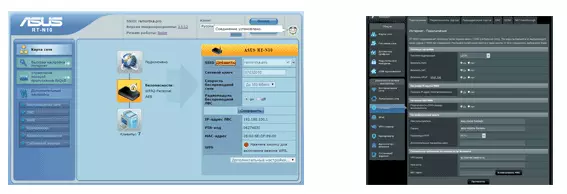
Pēc ievadīšanas pareizo ievadi, jūs nokļūsiet uz galveno lapu ASUS maršrutētāju Web interfeisu, kas var izskatīties attēlā iepriekš. Abos gadījumos procedūra, lai ievietotu paroli Wi-Fi, tas pats:
- Izvēlieties "Bezvadu tīkla" vienumu kreisajā izvēlnē atveras Wi-Fi iestatījumu lapa.
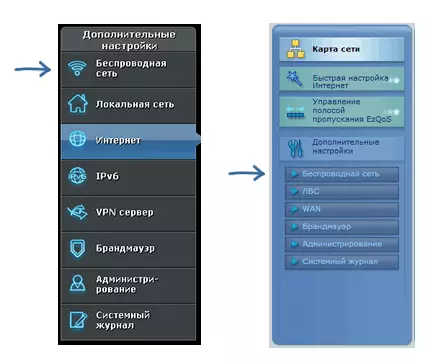
- Lai iestatītu paroli, norādiet autentifikācijas metodi (ieteicams WPA2-Personal) un ievadiet vajadzīgo paroli WPA priekšskatījuma laukā. Parole sastāv no vismaz astoņām rakstzīmēm, un to nedrīkst izmantot kirilics, kad tas ir izveidots.

- Saglabājiet iestatījumus.
Tas ir pabeigts par šo paroli.
Bet piezīme: uz šīm ierīcēm, ar kurām jūs iepriekš esat savienots, izmantojot Wi-Fi bez paroles, saglabāti tīkla parametri palikuši ar trūkstošo autentifikāciju, tas var izliet, kad tas ir saistīts pēc paroles ievietošanas, klēpjdators, tālrunis vai planšetdators būs ziņot Kaut kas līdzīgs "Neizdevās savienot" vai "tīkla parametrus, kas saglabāti šajā datorā, neatbilst šīs tīkla prasībām" (Windows). Šādā gadījumā izdzēsiet saglabāto tīklu, atkārtoti atrodiet to un savienojiet to. (Sīkāk par to - saskaņā ar iepriekšējo saiti).
Parole Wi-Fi ASUS - Video instrukcija
Nu, tajā pašā laikā video par paroles instalēšanu dažādos firmware bezvadu maršrutētājus šī zīmola.
